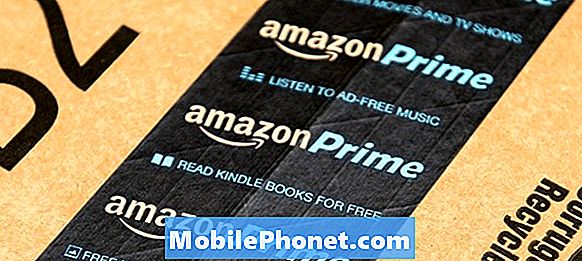المحتوى
- استكشاف أخطاء Moto E4 وإصلاحها
- قم باستكشاف أخطاء جهاز الكمبيوتر الذي يعمل بنظام Windows ، إذا لزم الأمر.
عادةً ما تتم إدارة البيانات في الأجهزة المحمولة باستخدام أجهزة الكمبيوتر. يمكن إجراء النسخ الاحتياطي للملفات وتنزيل المحتويات وحتى تثبيت تحديثات البرامج على الهاتف من خلال أجهزة الكمبيوتر خاصةً إذا كان الخيار اللاسلكي غير متاح. لجعل كل ذلك ممكنًا ، ستحتاج إلى توصيل هاتفك بجهاز الكمبيوتر الخاص بك من خلال موصل / كابل USB. العملية برمتها في الواقع سهلة وبسيطة للغاية. لكن هناك بعض العوامل التي قد تجعل الأمر معقدًا.
تم التطرق في هذا المنشور إلى المشكلات الشائعة التي واجهها بعض مالكي الهاتف الذكي Motorola Moto E4 الذين واجهوا مشكلة في التعرف على هواتفهم بواسطة جهاز كمبيوتر يعمل بنظام Windows. تابع القراءة لمعرفة ما يجب فعله إذا واجهت نفس المشكلة عند محاولة إدارة بيانات هاتفك على جهاز كمبيوتر يعمل بنظام Windows ولكن لا يمكنك القيام بذلك لأن الكمبيوتر لا يتعرف على هاتفك الذكي Moto E4.
قبل المتابعة ، إذا كنت تبحث عن حل لمشكلة في هاتفك ، فحاول تصفح صفحات تحري الخلل وإصلاحه لمعرفة ما إذا كنا ندعم جهازك. إذا كان هاتفك مدرجًا في قائمة أجهزتنا المدعومة ، فانتقل إلى صفحة استكشاف الأخطاء وإصلاحها وابحث عن مشكلات مماثلة. لا تتردد في استخدام الحلول والحلول لدينا. لا تقلق فهو مجاني. ولكن إذا كنت لا تزال بحاجة إلى مساعدتنا ، فاملأ استبيان مشكلات Android واضغط على إرسال للاتصال بنا.
استكشاف أخطاء Moto E4 وإصلاحها
لاستبعاد مشكلات البرامج الموجودة على Moto E4 والتي ربما تكون قد أعاقته من الاتصال بنظام التشغيل Windows ، حاول تنفيذ هذه الحلول أولاً.
الحل الأول: إعادة تعيين / إعادة تشغيل جهاز Moto E4.
قد تتسبب مواطن الخلل المؤقتة في برنامج هاتفك في حدوث مشكلة في المزامنة بين هاتفك وجهاز الكمبيوتر الذي يعمل بنظام Windows. هذا هو الحال على الأرجح إذا كانت هذه هي المرة الأولى التي تحاول فيها توصيل جهازك بالكمبيوتر ثم فشلت. لمسح مثل هذه الأخطاء ، حاول إعادة ضبط أو إعادة تشغيل Moto E4 الخاص بك من خلال الخطوات التالية:
- اضغط على زر الطاقة لبضع ثوان ثم حرر عند ظهور القائمة.
- تحديد إيقاف ثم اضغط حسنا. سيتم إغلاق هاتفك بعد ذلك.
- بعد 30 ثانية ، اضغط على زر الطاقة لتشغيل الهاتف مرة أخرى.
بدلاً من ذلك ، يمكنك فرض إعادة تشغيل Moto E4 باتباع الخطوات التالية:
- اضغط مع الاستمرار على زر الطاقة لحوالي 10 إلى 20 ثانية.
- حرر الزر عند إعادة تشغيل الهاتف وانتقل إلى تسلسل التمهيد.
يتم أيضًا مسح ذاكرة التخزين المؤقت للخطأ والبيانات التالفة من الهاتف في هذه العملية. وبالتالي ، سيتم أيضًا تصحيح أي خطأ يُنسب إلى ذاكرة التخزين المؤقت.
لن يؤثر ذلك على بياناتك المخزنة على الذاكرة الداخلية لجهازك ، وبالتالي لن تفقد أي معلومات مهمة في هذه العملية.
الحل الثاني: امسح قسم ذاكرة التخزين المؤقت على Moto E4.
قد تؤدي أخطاء النظام على الهاتف ، بما في ذلك تلك التي يتم تشغيلها بواسطة بيانات النظام التالفة أو ذاكرة التخزين المؤقت ، إلى حدوث أخطاء في المزامنة. للتأكد من أن هذا ليس ما يمنع هاتفك من الاتصال بنظام تشغيل الكمبيوتر ، حاول مسح قسم ذاكرة التخزين المؤقت على Moto E4 أيضًا. إليك كيف يتم ذلك:
- أغلق هاتفك.
- ثم اضغط مع الاستمرار على ملف اخفض الصوت و أزرار الطاقة لبضع ثوانٍ ثم حرر كلا الزرين عندما يكون ملف خيارات التمهيد تظهر الشاشة.
- اضغط على زر خفض الصوت للتمرير إلى والتمييز التعافي.
- اضغط على زر رفع الصوت لتحديد. ال شعار Motorola سيظهر متبوعًا بشاشة استرداد Android.
- في شاشة استرداد Android ، اضغط مع الاستمرار على زر رفع الصوت لحوالي 10 إلى 15 ثانية.
- ثم اضغط بسرعة وحرر ملف زر الطاقة. ال استرداد Android ستظهر الشاشة بعد ذلك.
- اضغط على زر خفض الصوت للتمرير إلى والتمييز مسح قسم ذاكرة التخزين المؤقت من الخيارات المحددة.
- اضغط على زر الطاقة لتأكيد الاختيار. سيبدأ جهازك بعد ذلك في مسح قسم ذاكرة التخزين المؤقت ثم يطالبك بذلك اعادة تشغيل عند الانتهاء.
- لتأكيد إعادة التشغيل ، اضغط على زر الطاقة.
بمجرد انتهاء هاتفك من إعادة التشغيل ، حاول توصيله بجهاز الكمبيوتر عبر USB ومعرفة ما إذا كان قد تم التعرف عليه بالفعل. إذا لم يكن كذلك ، فانتقل إلى الحل التالي.
الحل الثالث: تنشيط خيارات المطور وتمكين وضع تصحيح أخطاء USB على هاتف Moto E4.
يعد وضع تصحيح أخطاء USB ميزة مخفية في Android تمنحك مستوى من الوصول أو مزيدًا من التحكم في جهازك. على سبيل المثال ، يمكنك الوصول مباشرة إلى هاتفك من خلال جهاز الكمبيوتر الخاص بك باستخدام Android SDK (مجموعة تطوير البرامج) ، مما يسمح لك بتشغيل أوامر المحطة الطرفية أو الإجراءات الأخرى ذات الصلة باستخدام ADB. يمكن أن تساعدك هذه الأوامر في استعادة الهاتف المكسور. يقوم مطورو التطبيقات أيضًا باختبار تطبيقاتهم من خلال خيارات المطور. ولتسهيل الاتصال بين هاتفك وجهاز الكمبيوتر الخاص بك ، قم بتمكين خيارات المطور على Moto E4 باستخدام الخطوات التالية:
- اذهب إلى الأساسيةقائمة طعام أو الشاشة الرئيسية.
- صنبور إعدادات.
- صنبور عن الهاتف.
- قم بالتمرير لأسفل إلى أسفل الشاشة ثم انقر فوق اكمل العدد بشكل متكرر لمدة 7 مرات أو حتى ترى رسالة سريعة تفيد بأنك مطور بالفعل أو شيء مشابه.
- ارجع إلى إعدادات القائمة ثم انقر للتمكين وضع تصحيح أخطاء USB اختيار.
- إذا طُلب منك ذلك باستخدام السماح بتصحيح أخطاء USB رسالة ، انقر فوق حسنا للتأكيد.
سيتم بعد ذلك تمكين وضع تصحيح أخطاء USB ويجب الآن التعرف على هاتفك بواسطة جهاز الكمبيوتر الذي يعمل بنظام Windows.
قم باستكشاف أخطاء جهاز الكمبيوتر الذي يعمل بنظام Windows ، إذا لزم الأمر.
إذا كان جهاز الكمبيوتر الخاص بك لا يزال لا يتعرف على هاتفك الذكي Moto E4 بعد تنفيذ جميع الطرق السابقة ، فيجب أن يكون هناك خطأ ما على الكمبيوتر. لاستبعاد المنفذ التالف من السبب الأساسي ، حاول توصيل هاتفك بمنفذ USB مختلف متاح. قم أيضًا بإزالة أي أدوات USB أخرى من جهاز الكمبيوتر الخاص بك. إذا لم يساعدك ذلك أيضًا ، فجرّب هذه الحلول الأساسية لمسح أخطاء البرامج البسيطة التي قد تمنع الكمبيوتر من التعرف على هاتفك.
الحل الأول: دورة الطاقة أو إعادة تشغيل جهاز الكمبيوتر الخاص بك.
يمكن أن تساعد إعادة تشغيل النظام في مسح أخطاء البرامج التي قد تمنع الكمبيوتر من اكتشاف هاتفك أو التعرف عليه حتى عندما يكون متصلاً بالفعل بمنفذ USB. يمكن أن يحدث هذا عندما يعمل برنامج ذي صلة على جهاز الكمبيوتر الخاص بك. عادةً ما يتم معالجة هذه المشكلات بسهولة عن طريق إعادة تشغيل الكمبيوتر. إذن ، إليك ما يجب عليك فعله أولاً:
- انقر على ابدأ / رمز Windows في الزاوية اليسرى السفلية من شريط المهام.
- انقر على قوة أيقونة.
- ثم حدد الخيار اعادة تشغيل.
- بدلاً من ذلك ، يمكنك النقر بزر الماوس الأيمن فوق ملف ابدأ / رمز Windows ثم حدد اعادة تشغيل من الخيارات المحددة.
قد يكون هناك اختلاف طفيف في خيارات القائمة اعتمادًا على إصدار Windows الذي يعمل عليه جهاز الكمبيوتر الخاص بك. الخطوات المذكورة أعلاه قابلة للتطبيق على نظام التشغيل Windows 10.
الحل الثاني: إدارة برامج الأمان على جهاز الكمبيوتر الخاص بك.
إذا كنت تستخدم برنامجًا لمكافحة الفيروسات أو جدارًا ناريًا ، فقد تضطر إلى ضبط الإعدادات حتى لا تمنع الوصول إلى هاتفك. ستقوم بعض برامج الأمان تلقائيًا برفض جهاز خارجي كلما تم إدراك وجود تهديد أمني. نتيجةً لذلك ، لن يتمكن الكمبيوتر من اكتشاف الجهاز حتى إذا كان متصلاً بالفعل بمنفذ USB. إذا كنت معتادًا بالفعل على برنامج الأمان الخاص بك ، فحاول تكوين إعداداته لتمكينه من الوصول إلى هاتفك. أو يمكنك تعطيله مؤقتًا حتى تنتهي من مزامنة هاتفك مع الكمبيوتر.
لمزيد من المساعدة ، يمكنك الاتصال بالشركة المصنعة لبرنامج الأمان أو دعم Microsoft. سيكونون قادرين على مساعدتك في إدارة الأذونات ومنح استثناءات لـ Moto E4 للوصول إلى الكمبيوتر.
الحل الثالث: إدارة برامج تشغيل USB على جهاز الكمبيوتر الخاص بك.
يلزم وجود برامج تشغيل USB لجهاز الكمبيوتر الخاص بك للتعرف على أجهزة USB بمجرد توصيلها بمنفذ USB. وبالمثل ، تعد برامج تشغيل أجهزة Motorola ضرورية أيضًا للكمبيوتر للتعرف على Moto E4 الخاص بك عندما يكون متصلاً عبر USB. يجب تثبيت برامج التشغيل هذه على جهاز الكمبيوتر الخاص بك مسبقًا. للتأكد من تثبيت برامج تشغيل Motorola المطلوبة على جهاز الكمبيوتر الشخصي الذي يعمل بنظام Windows ، اتبع الخطوات التالية:
- انقر فوق بداية ثم اذهب الى مدير الجهاز. ستظهر قائمة بجميع برامج التشغيل والأجهزة على الشاشة.
- حدد برنامج تشغيل الهاتف الذكي Motorola Moto E4 من القائمة.
- إذا لزم الأمر ، قم بتوسيع فئة من خلال للعثور على اسم هاتفك الذكي ، ثم انقر بزر الماوس الأيمن فوقه وحدد تحديث السائق اختيار.
إذا كنت لا ترى برنامج التشغيل ، يمكنك طلب مزيد من المعلومات من شركة الاتصالات الخاصة بك أو زيارة موقع دعم Motorola للحصول على قائمة برامج التشغيل المطلوبة والتفاصيل ذات الصلة.
اطلب المزيد من المساعدة
اتصل بدعم Microsoft للحصول على مزيد من المساعدة في تنفيذ إجراءات أكثر تقدمًا لاستكشاف الأخطاء وإصلاحها ولمساعدتك في تكوين جهاز الكمبيوتر الشخصي الذي يعمل بنظام Windows وفقًا لذلك حتى يتمكن من التعرف على هاتفك الذكي Moto E4 من بين الأجهزة الخارجية الأخرى المتصلة عبر USB.
اتصل بنا
نحن دائمًا منفتحون على مشاكلك وأسئلتك واقتراحاتك ، لذلك لا تتردد في الاتصال بنا عن طريق ملء هذا النموذج. هذه خدمة مجانية نقدمها ولن نفرض عليك فلسًا واحدًا مقابلها. ولكن يرجى ملاحظة أننا نتلقى مئات الرسائل الإلكترونية كل يوم ومن المستحيل بالنسبة لنا الرد على كل واحد منهم. لكن كن مطمئنًا أننا نقرأ كل رسالة نتلقاها. بالنسبة لأولئك الذين ساعدناهم ، يرجى نشر الخبر من خلال مشاركة منشوراتنا مع أصدقائك أو ببساطة عن طريق الإعجاب بصفحتنا على Facebook و Google+ أو متابعتنا على Twitter.